| 6.6. Modus Geïndexeerd | ||
|---|---|---|

|
6. Het menu “Afbeelding” |  |
De opdracht converteert uw afbeelding naar de geïndexeerde modus. Bekijk geïndexeerde kleuren in de woordenlijst voor meer informatie over de kleurmodus Geïndexeerd.
De opdracht opent het dialoogvenster Afbeelding naar geïndexeerde kleuren omzetten.
Genereer optimaal palet: Deze optie genereert het best mogelijke palet met een standaard maximum aantal van 256 kleuren (klassiek GIF-formaat). U kunt dit maximaal aantal kleuren verminderen, hoewel dit ongewenste effecten (kleurbanden) kan veroorzaken bij vloeiende overgangen. U kunt de ongewenste effecten echter mogelijk verminderen door dithering te gebruiken.
Gebruik web-geoptimaliseerd palet: gebruik een palet dat geoptimaliseerd is voor het web.
Gebruik zwart-wit palet (1-bit): deze optie genereert een afbeelding die slechts twee kleuren gebruikt, zwart en wit.
Gebruik aangepast palet: Met deze knop kunt u een aangepast palet uit een lijst selecteren. Per palet wordt het aantal kleuren aangegeven. Het “Web”-palet, met 216 kleuren, is het “webveilige”-palet. Het is oorspronkelijk gemaakt door Netscape om kleuren te bieden die er hetzelfde uitzien op zowel Macs als pc's, en Internet Explorer 3 zou het kunnen beheren. Sinds versie 4 verwerkt MSIE een 212 kleurenpalet. Het probleem van kleurovereenkomst tussen alle platforms is nog niet opgelost en zal dat waarschijnlijk ook nooit worden. Houd bij het ontwerpen van een webpagina rekening met twee principes: gebruik lichte tekst op een donkere achtergrond of donkere tekst op een lichte achtergrond en vertrouw nooit op kleur om informatie over te brengen.
Sommige kleuren in het palet worden mogelijk niet gebruikt als uw afbeelding niet veel kleuren heeft. Ze zullen uit het palet worden verwijderd als de optie Ongebruikte kleuren uit definitief palet verwijderen is aangevinkt.
Aangezien een geïndexeerde afbeelding 256 kleuren of minder bevat, zijn sommige kleuren in de originele afbeelding mogelijk niet beschikbaar in het palet. Dit kan resulteren in enkele vlekkerige of effen vlekken in gebieden die subtiele kleurveranderingen zouden moeten hebben. Met de dithering-opties kunt u de ongewenste effecten corrigeren die door de paletopties worden gecreëerd.
Een ditheringfilter probeert een kleur te benaderen die in het palet ontbreekt door in plaats daarvan clusters van pixels met vergelijkbare kleuren te gebruiken die in het palet voorkomen. Van een afstand gezien geven deze pixels de indruk van een nieuwe kleur. Zie de Woordenlijst voor meer informatie over dithering.
Er zijn drie filters (plus “Geen”) beschikbaar. Het is niet mogelijk om te voorspellen wat het resultaat van een bepaalde filter op uw afbeelding zal zijn, dus u zult ze allemaal moeten proberen en kijken welke het beste werkt. De filter “Gepositioneerde kleurendithering” is goed aangepast aan animaties.
Afbeelding 16.56. Voorbeeld: volledig gekleurd, zonder rasteren
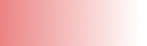
Dit is een voorbeeldafbeelding met een vloeiende overgang in modus RGB.
Afbeelding 16.57. Voorbeeld: vier kleuren, zonder rasteren
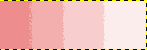
Dezelfde afbeelding, na te zijn getransformeerd naar vier geïndexeerde kleuren, zonder rasteren.
Afbeelding 16.58. Voorbeeld: Floyd-Steinberg (normaal)
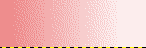
Dezelfde afbeelding, met vier geïndexeerde kleuren en rasteren met “Floyd-Steinberg (normaal)”.
Afbeelding 16.59. Voorbeeld: Floyd-Steinberg (verminderde kleuruitloop)

Dezelfde afbeelding, met vier geïndexeerde kleuren en rasteren met “Floyd-Steinberg (verminderde kleuruitloop)”.
In een GIF-afbeelding wordt transparantie gecodeerd in 1 bit: transparant of niet transparant. Om de illusie van gedeeltelijke transparantie te wekken, kunt u de optie Dithering van transparantie inschakelen gebruiken. Met de plug-in Semi-flatten kunt u echter betere resultaten verkrijgen.
Rasteren van tekstlagen inschakelen: rasteren van tekstlagen zal ze niet meer te bewerken maken.
![[Opmerking]](images/note.png)
|
Opmerking |
|---|---|
|
U kunt het kleurenpalet van een geïndexeerde afbeelding bewerken met behulp van het dialoogvenster Kleurenkaart. |